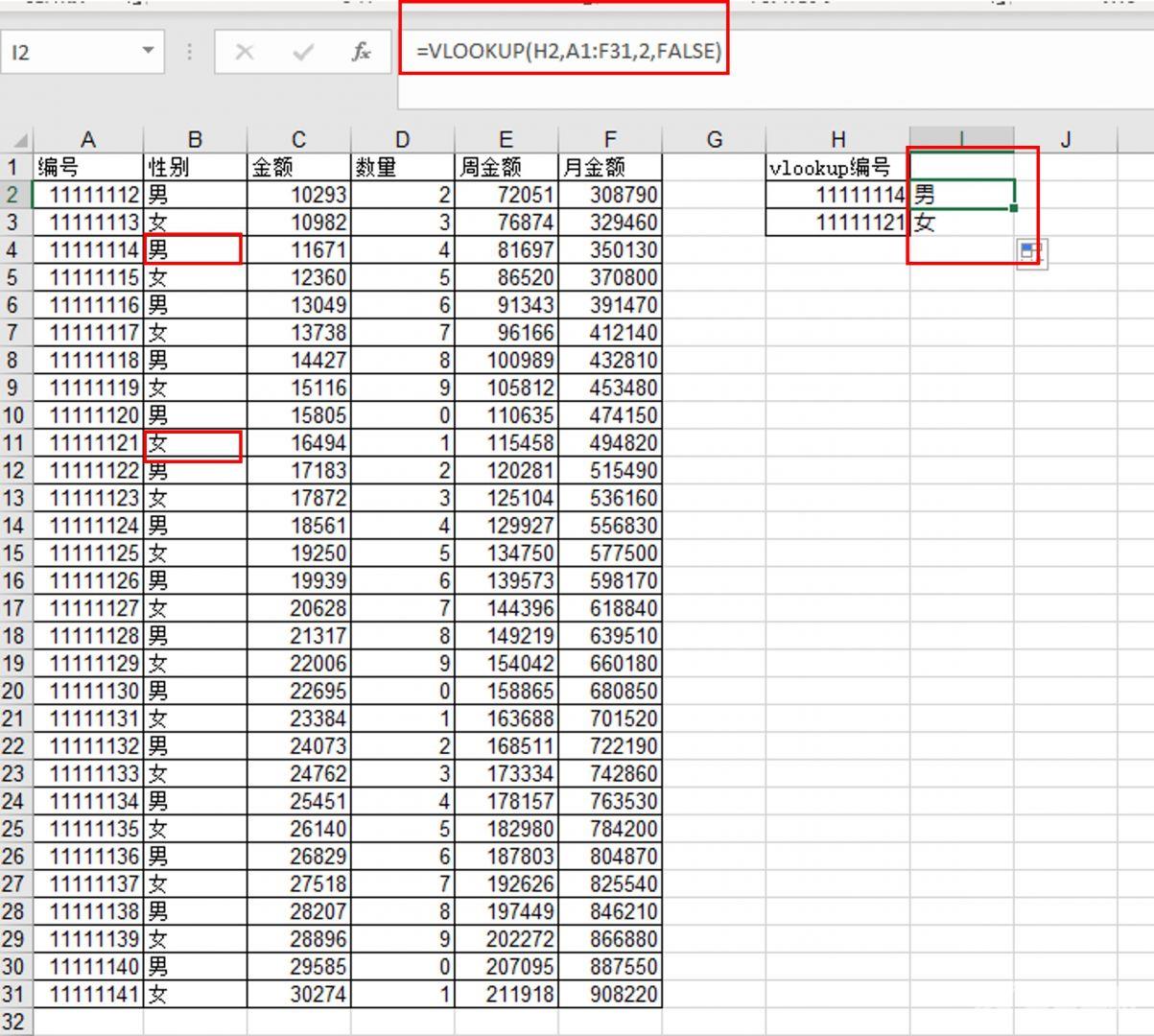Excel是微软旗下一款很不错的办公软件,用户在这里能够对各种数据进行处理,而最近很多用户想要知道Excel函数vlookup怎么用?关于此问题,本期的软件教程就来为广大用户们分享使用
Excel是微软旗下一款很不错的办公软件,用户在这里能够对各种数据进行处理,而最近很多用户想要知道Excel函数vlookup怎么用?关于此问题,本期的软件教程就来为广大用户们分享使用方法,一起来看看详细的操作步骤吧。
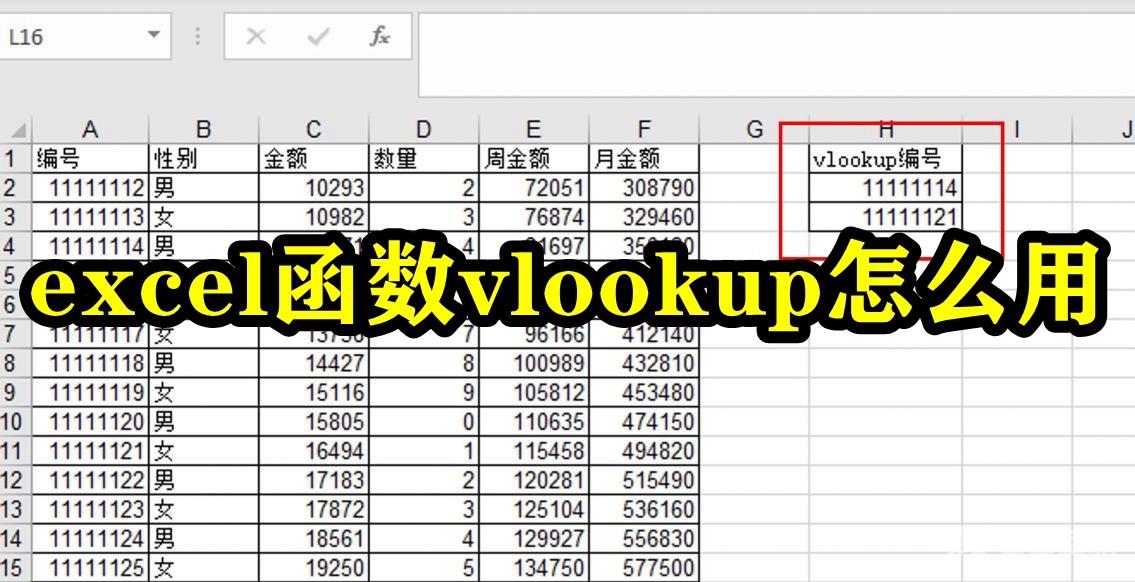
Excel函数vlookup使用教程
1、键入=VLOOPUP,待excel自动出现函数公式。
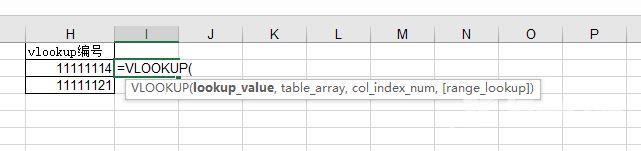
2、输入lookup_value,查找的值,即本例H2单元格中的编号。
3、输入table_array,查找的区域,即本例A1:F31范围的数值。
4、输入col_index_num,返回数据在查找范围的第几列,本例需要返回性别数据,因此输入数字2,即返回查找范围的第二列数据。
5、输入FALSE(精确匹配,查找不到返回#N/A),或者TRUE(近似匹配, 查找不到返回小于 lookup_value 的最大数值),本例输入FALSE。
6、完整输入公式后,我们就可以快速查找到编号11111114对应的性别。